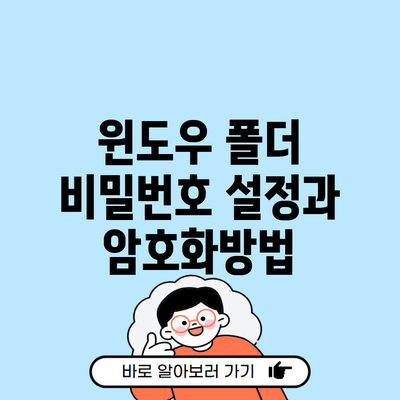윈도우 폴더 비밀번호 설정과 암호화 방법 완벽 가이드
디지털 시대에 들어서면서 개인 정보와 중요한 데이터의 보호는 선택이 아닌 필수가 되었어요. 특히 많은 사람들이 사용하는 윈도우 운영체제에서 폴더 비밀번호 설정과 암호화 방법에 대해 알아보는 것은 매우 중요해요. 따라서 이번 포스트에서는 윈도우에서 폴더 비밀번호를 설정하는 방법과 암호화 방법에 대해 상세히 알아보도록 할게요.
✅ 기업 가치 상승의 비밀을 알아보세요.
폴더 비밀번호 설정 방법
기본적인 폴더 비밀번호 설정
윈도우에서는 기본적으로 폴더에 대한 비밀번호 설정 기능이 제공되지 않지만, 특정 방법이나 프로그램을 사용하면 손쉽게 비밀번호를 설정할 수 있어요. 여기서는 두 가지 방법을 소개할게요.
방법 1: 파일 압축 프로그램 이용하기
- 압축 프로그램 설치: WinRAR, 7-Zip 같은 압축 프로그램을 설치하세요.
- 폴더 선택: 비밀번호를 설정할 폴더를 마우스 오른쪽 버튼으로 클릭한 후, ‘압축하기’ 또는 ‘압축하여 메일로 보내기’를 선택하세요.
- 비밀번호 설정: 압축 창에서 ‘비밀번호 설정’ 옵션을 선택한 후 원하는 비밀번호를 입력하세요.
- 압축 완료: 압축을 완료하면 비밀번호로 보호된 파일이 생성돼요.
방법 2: 윈도우의 BitLocker 기능 사용하기
- BitLocker는 윈도우의 전문 버전에서 제공되는 데이터 암호화 기능이에요. 다음 단계로 설정할 수 있어요.
- 제어판 열기: 시작 메뉴에서 제어판을 선택하세요.
- 시스템 및 보안 클릭: ‘시스템 및 보안’ 옵션을 클릭한 후 ‘BitLocker 드라이브 암호화’를 선택하세요.
- 드라이브 선택: 비밀번호를 설정할 드라이브를 선택하고 ‘BitLocker 켜기’를 클릭하세요.
- 비밀번호 설정: 안내에 따라 비밀번호를 설정하고 암호화 방법을 선택하면 완료돼요.
비밀번호 설정 시 유의사항
- 비밀번호 관리: 비밀번호는 잊지 않도록 안전한 곳에 기록해 두세요.
- 복원 키 저장: BitLocker를 사용할 경우 복원 키를 안전한 장소에 저장해 두는 것이 좋아요.
✅ 구라제거기의 사용법을 자세히 알아보세요.
폴더 암호화 방법
암호화의 중요성
데이터를 암호화하면 악성 공격자나 불법 접근자로부터 파일을 안전하게 보호할 수 있어요. 특히, 개인 정보와 금융 정보가 포함된 파일은 반드시 암호화해야 해요.
암호화 방법
1. 윈도우 내장 기능 사용하기
윈도우에서는 특정 폴더를 암호화하는 기능이 제공돼요. 여기서는 간단한 절차를 소개할게요.
- 암호화할 폴더를 마우스 오른쪽 버튼으로 클릭한 후, ‘속성’을 선택하세요.
- ‘일반’ 탭에서 ‘고급’ 버튼을 클릭한 후, ‘내용을 암호화하여 데이터 보호’를 선택하고 확인 버튼을 클릭하면 암호화가 완료돼요.
2. 세 번째 응용 프로그램 사용하기
- AxCrypt와 같은 전문 암호화 프로그램을 사용하면 더 강력한 암호화를 수행할 수 있어요. 해당 프로그램을 설치한 후, 보호하고자 하는 파일이나 폴더를 선택하기만 하면 쉽게 암호화할 수 있어요.
암호화 시 유의사항
- 암호화된 파일은 원래 파일과 다르게 동작하므로, 해제하기 위해서는 암호를 입력해야 해요.
- 자신의 비밀번호 및 암호화 키는 안전한 장소에 저장해야 해요.
요약 테이블
| 방법 | 설명 | 주의사항 |
|---|---|---|
| 파일 압축 프로그램 | 비밀번호 설정 가능 | 비밀번호 관리 필수 |
| BitLocker | 드라이브 단위 암호화 | 복원 키 안전하게 저장 |
| 윈도우 내장 암호화 | 특정 폴더 암호화 가능 | 원본 파일과 다르게 동작 |
| AxCrypt | 강력한 파일 암호화 | 비밀번호 및 암호화 키 안전하게 보관 |
결론
윈도우 폴더에 비밀번호를 설정하고 암호화하는 것은 여러분의 소중한 데이터를 보호하는 데 필수적이에요. 위에서 설명한 방법들을 통해 보안을 강화하세요. 비밀번호와 암호화는 여러분의 데이터 보안을 향상시키는 최고의 방법이에요. 지금 바로 설정하여 안전하게 데이터를 보호해 보세요!
자주 묻는 질문 Q&A
Q1: 윈도우에서 폴더에 비밀번호를 설정하려면 어떻게 해야 하나요?
A1: 윈도우에서는 기본적으로 비밀번호 설정 기능이 없지만, 파일 압축 프로그램이나 BitLocker 기능을 사용하여 비밀번호를 설정할 수 있습니다.
Q2: BitLocker 기능의 사용 방법은 무엇인가요?
A2: BitLocker는 제어판에서 ‘시스템 및 보안’을 클릭하고 ‘BitLocker 드라이브 암호화’를 선택한 후, 비밀번호를 설정할 드라이브를 선택하여 활성화할 수 있습니다.
Q3: 데이터 암호화가 중요한 이유는 무엇인가요?
A3: 데이터 암호화는 악성 공격자나 불법 접근자로부터 파일을 안전하게 보호하며, 특히 개인 정보와 금융 정보가 포함된 파일은 반드시 암호화해야 합니다.